軟碟機跟軟碟片已經不知道淘汰幾年了,不過很奇怪,現在市面上大部分電腦主機的機殼卻還都保留著軟碟機的位置。其實我滿早前就想買下面介紹的這種多功能讀卡機了,這東西其實也出來好久好久了,一直到昨天逛購物網站時不小心手滑買了一台(本來是想買USB隨身碟的),有了這東西以後轉帳或讀SD卡時就不用到處找不同的讀卡機來插接囉。
這次買的這個多合一讀卡機主要整合了自然人憑證、手機SIM卡、銀行晶片金融卡、便利超商的iCash卡,以及SD/SDHC/Micro SD/MMC、MS/M2、CF...等記憶卡,,
在Smart Card的部份,我們可以搭配各種軟體來讀取或瀏覽各種常見晶片卡的內容,譬如說查詢7-11便利超商所發行的iCash卡,或者可以用SIM卡編輯軟體來瀏覽或編修手機SIM卡裡的電話簿或簡訊,也可直接拿晶片金融卡在網路ATM進行轉帳、線上繳費,當然也可讀取「自然人憑證」來執行身份認證、網路報稅、申請戶籍謄本、地籍謄本、查詢勞保退休金餘額、查詢汽機車車籍資料、線上繳納停車費、學費...等等。我記得之前好像也有軟體可以讓我們讀取健保卡裡面的資訊,不過好像沒有紀錄用藥跟病歷,如果可以的話也不錯。
如何安裝使用?
第1步 這是「多合一讀卡機」的外觀,這台我買599元。

第2步 說明書裡面有提到可支援的各種記憶卡、與Smart Card...等規格,另外還提供了黑色、白色兩種面板,我們可以依照目前主機外殼的顏色來搭配使用。

第3步 這是安裝好之後的畫面,主要是放在電腦主機外殼中原本放軟碟機的位置,如果你買的主機機殼是那種比較迷你型的、沒有留軟碟機的位置,那就不能裝囉。

第4步 裝好讀卡機後,可以再把他的USB插頭安插在主機板上的USB擴充槽。安裝時仔細找找,一般主機板都會留有兩個標示為「USB」的9針插槽,其中一個針腳位置為保留腳位,安插時記得保留腳位對著插頭上沒有洞的那個位置插進去就對了。

第5步 裝好之後請再讓電腦重開機,裝好驅動程式後在「我的電腦」視窗裡面便會多出4個「卸除式磁碟」,這些磁碟機分別是CF、SD...等等記憶卡專用的讀卡機,下次只要把記憶卡插入到讀卡機中,便可馬上讀取卡片中的照片或檔案囉。
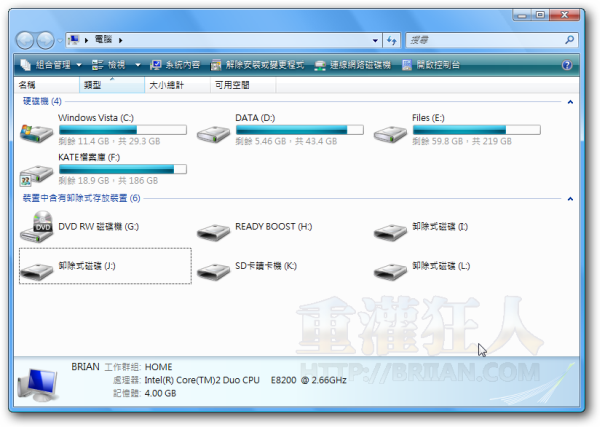
這東西跟一般多合一讀卡機其實沒啥兩樣,這個版本的最大重點在於他支援晶片卡跟手機SIM,以前的大部分都是各種規格的記憶卡跟USB插槽而已。
比較方便的是他可以固定在機殼上,除了可以免去插接USB線的困擾,也可以不用準備多種讀卡機替換使用。不過也因此沒法拿到其他電腦使用,所以還是看個人的使用需求囉,如果你的電腦只有一台,不用常常在不同電腦交替使用的話,自己裝個多合一讀卡機也是挺方便的。
,相關連結: